Définitions des correspondances
Les correspondances sont une fonctionnalité essentielles de ce plugin puisque ce sont elles qui vont déterminer les données à traiter.
Quand vous créez un import, vous choisissez une source de données. Peu importe la source utilisée, le plugin transformera les données sources en tableau de données. Ce tableau sera référencé comme étant les **données entrantes*. Les correspondances seront appliquées sur ces données pour créer un adhérent Koha.
Cette transformation des données implique plusieurs étapes facultatives:
Correspondances des champs
La correspondance des champs consiste à ajouter les données entrantes dans les champs Koha de l’adhérent. Cela signifie simplement que nous disons au plugin: « ajoute cette donnée dans ce champ Koha de l’adhérent ».
Accès à la page des correspondances
Une fois que vous avez crée un import, vous pouvez le voir sur la page d’accueil du plugin. Sur cette page, cliquez sur le lien “mappings”.
Ajouter une nouvelle correspondance de champ
Pour ajouter une correspondance, saisir le nom du champ de la source à gauche et sélectionnez le champ Koha à faire correspondre. Cliquer sur le bouton add.
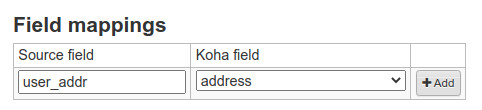
Correspondance de champ
Correspondances implicites
Si le nom du champ de la source correspond exactement au champ Koha, vous n’avez pas besoin de créer explicitement la correspondance. Le plugin le fera implicitement. Par exemple, surname => surname n’est pas requis, sauf si vous ajoutez une correspondance de valeur ou une transformation.
Tokens
Vous pouvez utiliser des tokens pour le nom de vos champs source. Les tokens sont les noms entourés de chevrons. Ils sont utilisés pour des correspondances conditionnelles ou des concaténations.
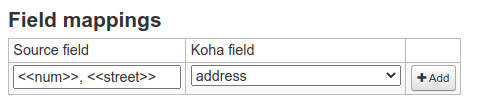
“num” et “street” seront concaténés avec ‘,’ comme séparateur et correspondront au champ Koha de l’adresse.
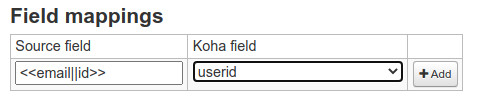
L’email sera pris en compte s’il n’est pas vide. S’il l’est ce sera l’id qui le sera à sa place.
Correspondances de valeur
Les correspondances de valeur vous permettent de transformer les valeurs des champs entrants vers une autre valeur durant la prise en compte des correspondances. Les correspondances de valeur sont configurables pour chaque correspondance de champ.
Ajouter une nouvelle correspondance de valeur
Dans la page de correspondance des champs, cliquer sur le bouton value mappings du champ correspondant. Dans le tableau ajouter autant de correspondances de valeur que souhaité et sauvegarder.
La valeur d’entrée (sur la gauche) correspond à la valeur entrante de la source La valeur de sortie (sur la droite) correspond à la valeur de remplacement.
Un bon exemple de correspondances de valeur est la transformation des category codes pour correspondre à un categorycode Koha valide.
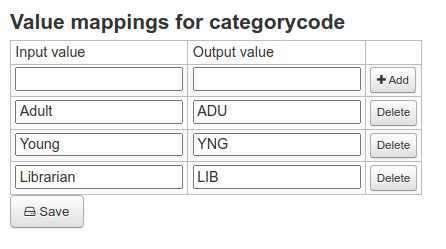
Correspondances de valeur
Dans l’exemple ici, le champ correspondant pour “categorycode”, “Adult” sera transformé en “ADU”, “Young” en “YNG” et “Librarian” en “LIB”
Si aucune de ces règles ne fonctionnent
Sous le tableau de correspondances vous pouvez définir une valeur de “secours”. Cette valeur sera seulement définie si aucune des règles existantes ne correspond au champ. A ne pas confondre avec les valeurs par défaut qui sont appliquées si le champ est vide ou n’existe pas.
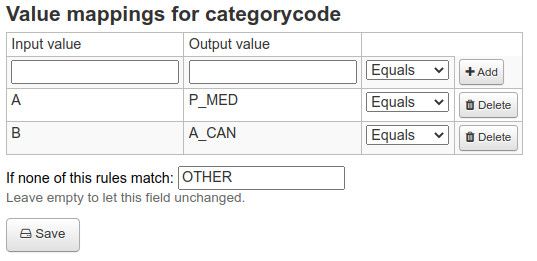
Aucune règle ne correspond
Plugins de transformation
des changements fréquents sur les données entrantes. Ils sont appliqués juste après les correspondances de champ et avant les correspondances de valeur.
L’ordre des correspondance est:
Correspondance du champ (champ source => champ cible)
Plugins de transformation
Correspondance de valeur
Valeur par défaut
Vous pouvez choisir aucun, un ou plusieurs plugin de transformation. Pour les appliquer, cliquez sur le bouton « Transformation plugins » dans la page de correspondances des champs.
Dans la page des plugins de transformation, sélectionnez ceux que vous souhaitez utiliser.
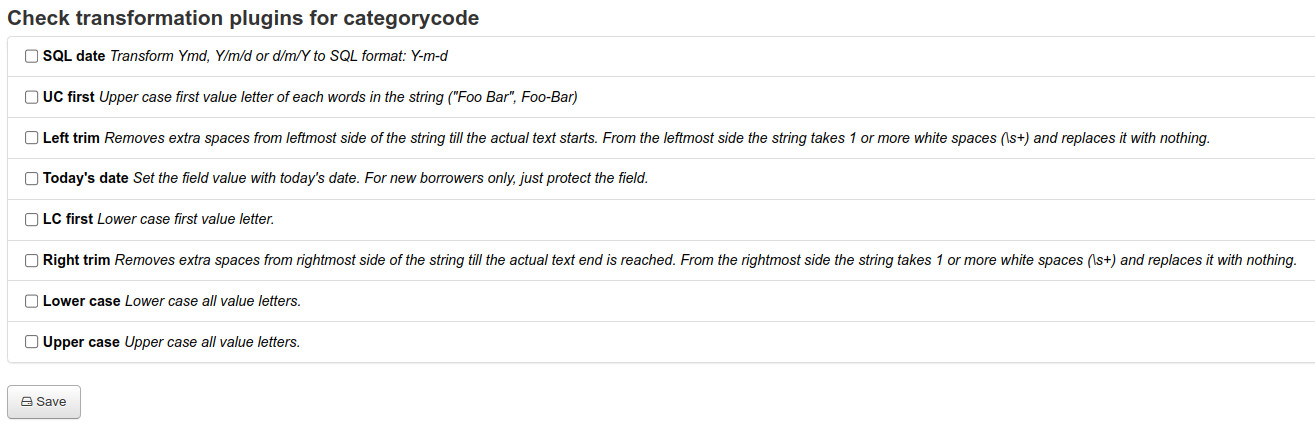
Plugin de transformation
Dédoublonnage
Lorsqu’un adhérent est importé, le processus d’import doit reconnaître s’il s’agit d’un nouvel adhérent (création) ou d’un adhérent existant (mise à jour) dans Koha qui nécessite d’être modifié.
Pour déterminer ceci, Nous devons créer un dédoublonnage. Le point de dédoublonnage correspond à un ou plusieurs champs qui seront chercher dans la base de données adhérent de Koha. Si l’adhérent est trouvé il sera mis à jour avec les données entrantes, sinon il sera crée.
Note
A noter que tous les champs du point de dédoublonnage requièrent un opérateur “ET”. Non “OU”. Ce qui signifie que tous les champs doivent correspond, pas seulement un.
Ajouter un champ de dédoublonnage en le sélectionnant depuis la liste sous le tableau de corespondances et en cliquant sur le bouton « add ».